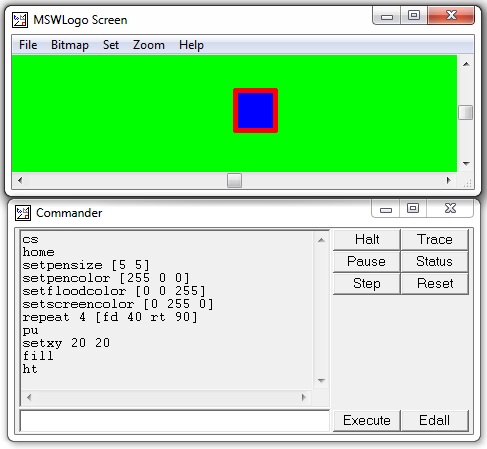Logo - Kurzanleitung
Logo ist eine Programmiersprache, die sehr einfach und leicht zu erlernen ist. Es wird verwendet, um Schülern und Kindern das Programmieren eines Computers beizubringen.
Warum sollten wir die Logo-Sprache lernen?
- Weil es Spaß macht, viel Spaß.
- Verbessert den logischen Sinn der Kinder.
- Entwickelt Programmierkenntnisse.
- Es ist echte Informatik.
Logo ist eine sehr einfach und interessante Programmiersprache. Es hat genug Tiefe, um praktisch alles zu tun, was in jeder anderen Computerprogrammiersprache möglich ist.
Wie kann ich die MSW Logo Software herunterladen und installieren?
Wenn die Logo-Programmiersoftware nicht auf dem Computer installiert ist, können Sie sie kostenlos über den folgenden Link herunterladen:
www.softronix.com/mswlogo.htmlNach der Installation wird ein Logo-Symbol auf dem Desktop Ihres Computers angezeigt.
Der MSW-Logo-Bildschirm besteht aus zwei Teilen:
- Ein Zeichenfenster oben mit einer dreieckigen TURTLE in der Mitte.
- Ein Commander-Fenster wie im folgenden Screenshot gezeigt.
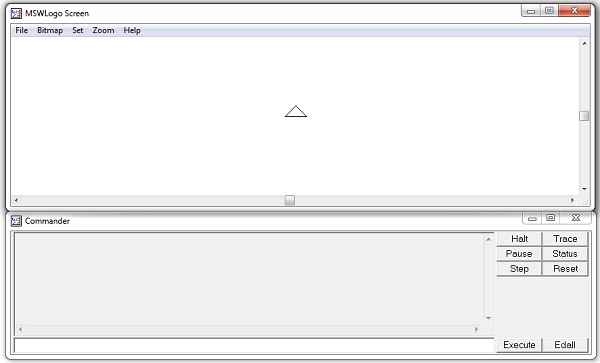
Wir werden Befehle in die Befehlszeile schreiben, dh in das Textfeld am unteren Rand des Commander-Fensters. Um diese Befehle auszuführen oder auszuführen, drücken Sie die Eingabetaste oder klicken Sie auf die Schaltfläche Ausführen. Wir können auch mehr als einen Befehl gleichzeitig online schreiben und ausführen.
Der Befehlsverlauf wird im grauen Feld angezeigt. Klicken Sie auf eine Zeile im Verlauf, um zur entsprechenden Befehlszeile zu springen. Anschließend können Sie Änderungen vornehmen (falls erforderlich). Drücken Sie anschließend die Eingabetaste oder klicken Sie auf die Schaltfläche Ausführen.
Die einfachen Logo-Zeichenbefehle bewegen die Schildkröte vorwärts und rückwärts und drehen sie auch nach rechts oder links. Die Befehle und ihre Abkürzungen sind unten angegeben -
- fd - vorwärts
- bk - rückwärts
- RT - richtig
- links
- cs - klarer Bildschirm
Jede Version dieser Befehle kann verwendet werden. Mit Ausnahme des Befehls cs muss auf jeden dieser Befehle ein Wert folgen, der als Argument aufgerufen wird. Die Argumente für fd und bk sind Einheiten; die von rt und lt sind Winkel, die eine beliebige ganze Zahl sein können. Eine Drehung um 360 ist eine vollständige Drehung, daher entspricht eine Drehung um 375 Grad 1/15 Grad.
forward 60 oder fd 60 bedeutet 60 Schritte vorwärts gehen
right 90 oder rt 90 bedeutet rechts um 90 Grad drehen
left 90 oder lt 90 bedeutet links um 90 Grad drehen
back 60 oder bk 60 bedeutet, 60 Schritte zurück zu gehen
clearscreen oder csbedeutet, alle Zeichnungen zu löschen. Dies setzt die Schildkröte in die Mitte
Das Grafikfenster hat ein Koordinatensystem. Die Werte der beiden Koordinaten (normalerweise x und y genannt) in der Mitte sind 0, 0. An der nordöstlichen Ecke sind sie 250, 250; an der südöstlichen Ecke sind sie 250, -250. An der südwestlichen Ecke sind sie -250, -250; usw. Wenn die Schildkröte versucht, auf eine Seite des Bildschirms zu gehen, wickelt sie sich herum. Die rechte Seite wickelt sich nach links und die obere nach unten.
Viele Programmiersysteme arbeiten auf derselben Art von zweiachsiger 'xy'-Koordinatenebene, mit der wir auch in der Algebra arbeiten.

Hier ist '0 0' das Zentrum oder der Ursprung (hier kein Komma oder Klammern!). In seinem zentrierten, zoom- "normalen" Zustand zeigt der Zeichenbildschirm des Logos einen Bereich von etwa 150 Punkten nach oben oder unten und 300 Punkten rechts oder links von der Mitte.
Die Schildkröte kann mit Überschriften gerichtet werden, die einer Kompassrose entsprechen, wobei 0 oder 360 Grad gerade nach oben, 90 Grad gerade nach rechts usw. zeigen. Sie können eine Variable auf eine Zahl zwischen 0 und 360 setzen und dann auf diesem Pfad gehen.
Schildkrötenbefehle
Lassen Sie uns nun einige Befehle ausprobieren. Befehle werden einmal pro Zeile ausgegeben, gefolgt von einem Wagenrücklauf. Mehrere dieser Befehle können nacheinander in einem Befehlsfenster gefolgt von einem Wagenrücklauf eingegeben werden. Die Wirkung auf die Schildkröte ist die gleiche. Wenn Sie jedoch einen Befehl eingeben, für den eine oder mehrere Eingaben erforderlich sind, und die fehlenden Eingaben in der nächsten Zeile angeben, zeigt Logo einen Fehler an.
Es folgt ein Übungsbefehl, der rechts die gewünschten Ergebnisse anzeigt.

Die Befehle - fd 50 rt 120 fd 50 rt 120 fd 50 rt 120Lassen Sie die Schildkröte ein Dreieck zeichnen, wie Sie sehen können, indem Sie sie ausprobieren.
Diese Befehle werden von links nach rechts gelesen. Seit dem Befehlfderfordert ein Argument, es wird als nächster Wert genommen. Ähnlich,rtnimmt auch ein Argument. Somit kann Logo jeder dieser Zeichenketten eine eindeutige Bedeutung geben. Für einige Logo-Befehle werden Trennzeichen benötigt.
Es folgen einige Übungsbefehle mit den gewünschten Ergebnissen auf der rechten Seite.




Im Folgenden finden Sie eine Übung, mit der Sie Ihre Eignung für das überprüfen können, was Sie bisher in diesem Kapitel gelernt haben.

Das Logo verfügt über eine Reihe weiterer Zeichenbefehle, von denen einige unten angegeben sind.
pu - Penup
pd - Pendown
ht - Hideturtle
dt - Showturtle
setpensize
Die Befehle pendown und penup weisen die Schildkröte an, Tinte auf dem Bildschirm zu lassen, während sie sich bewegt, oder Tinte nicht zu lassen. Dashideturtle und showturtleBefehle verbergen oder zeigen die Schildkröte, beeinträchtigen jedoch nicht ihre Fähigkeit, Tinte während der Bewegung zu belassen. Der Home-Befehl bewirkt, dass die Schildkröte in die Mitte des Bildschirms zurückkehrt. Es kann Tinte zurücklassen, wenn die Schildkröte in die Mitte des Bildschirms zurückkehrt. Der Befehl setpensize bestimmt die Größe des Zeichenstifts.
penup oder pu bedeutet, den Stift aufzuheben, damit Sie die Schildkröte bewegen können, ohne Spuren zu hinterlassen.
- pendown oder pd bedeutet, dass Sie den Stift nach unten nehmen, damit Sie die Schildkröte bewegen und Spuren hinterlassen können.
- hideturtle oder ht bedeutet, die Schildkröte zu verstecken, damit Sie Ihre Zeichnung bewundern können.
- showturtle oder st bedeutet, die Schildkröte zu zeigen, damit Sie mit dem Zeichnen fortfahren können.
- setpensizeDies bedeutet, dass der Stift größer und leichter zu sehen ist. Die Standardstiftgröße ist - [1 1].
Es folgen einige Übungsbefehle mit den gewünschten Ergebnissen auf der rechten Seite.



Das Logo verfügt über eine Reihe weiterer zusätzlicher Zeichenbefehle, von denen einige nachstehend aufgeführt sind.
- home
- Klartext oder ct
- label
- setxy
Der Befehl label verwendet ein einzelnes Wort als Anführungszeichen (z. B. "a_string") oder eine Liste von Wörtern in [] Klammern ohne Anführungszeichen (z. B. [eine Zeichenfolge]) und druckt sie im Grafikfenster an der Position der Schildkröte aus . Betrachten wir den folgenden Code.

Das setxyDer Befehl akzeptiert zwei Argumente und behandelt das erste als Wert der Abszisse (horizontale Achse) und das zweite als Wert der Ordinate (vertikale Achse). Die Schildkröte wird an diesen Koordinaten platziert, wobei möglicherweise Tinte verbleibt, während diese Koordinaten erreicht werden. In den folgenden drei Abbildungen haben wir gezeigt, wie der Befehl setxy verwendet werden kann.



Der Klartextbefehl, abgekürzt ct, löscht den Textbereich des Befehlsfensters.

Übung
Im Folgenden finden Sie eine Übung, mit der Sie Ihre Eignung für das überprüfen können, was Sie bisher in diesem Kapitel gelernt haben.
Welche Art von Figur erzeugt die folgende Befehlssequenz?
cs pu setxy -60 60 pd home rt 45 fd 85 lt 135 fd 120Interpretieren Sie diese Befehle, während Sie sie von links nach rechts lesen. Versuchen Sie es, um das Ergebnis herauszufinden.
Es folgt eine Tabelle mit Befehlszusammenfassungen.
| Befehlsname | Zweck |
|---|---|
| setx 100 | Setzt die x-Koordinate der Schildkröte auf +100 Verschiebt es 100 Punkte rechts von der Mitte Keine vertikale Änderung |
| setx -200 | Bewegt die Schildkröte um 200 Punkte links von der Mitte Keine vertikale Änderung |
| sety 150 | Setzt die y-Koordinate der Schildkröte auf 150 Verschiebt es 150 Punkte über die Mitte Keine horizontale Änderung |
| sety - 50 | Bewegt die Schildkröte 50 Punkte unter die Mitte Keine horizontale Änderung |
| setxy 100 100 | Bewegt die Schildkröte auf die xy-Koordinate 100 100 |
zeige xcor zeige ycor |
Gibt die x-Koordinate der Schildkröte an Gibt die y-Koordinate der Schildkröte an |
setheading 0 seth 0 |
Zeigt die Schildkröte gerade nach oben, "High Noon" |
| Seth 120 | Bewegt die Schildkröte um 120 Grad, um auf die Vier-Uhr-Position zu zeigen |
Der folgende Screenshot ist eine praktische Demonstration einiger der oben genannten Befehle.

Eine Variable ist der Name eines Speicherorts, der einen Wert enthalten kann. In einem Computer hat jeder Speicherort eine ganzzahlige Adresse. Da es schwierig ist, sich die Adresse jedes Ortes zu merken, der einen von einem Programm verwendeten Wert enthält, haben Informatiker Wege gefunden, diesen Orten symbolische Namen zu geben. Sobald eine Variable einen Namen hat, können wir ihn verwenden und bearbeiten.
Variablen erhalten Namen, bei denen es sich um Buchstabenfolgen handelt. Ein Variablenname kann Alphabete (ohne Berücksichtigung der Groß- und Kleinschreibung), Ziffern und Unterstriche enthalten. Auf einen Variablennamen kann in einer Berechnung mit ':' davor zugegriffen werden. Betrachten wir das folgende Beispiel im Screenshot.
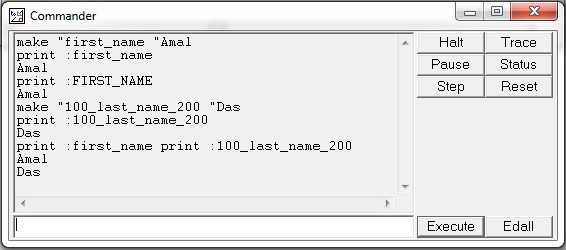
Im obigen Beispiel haben wir zwei Variablen definiert first_name, 100_last_name_200 und initialisierte sie mit Werten Amal und Das mit den folgenden Aussagen -
- mache "Vorname" Amal
- mache "100_last_name_200" Das
Außerdem haben wir diese beiden Variablen mit den Anweisungen print gedruckt: first_name und print: 100_last_name_200.
Das folgende Beispiel zeigt, wie numerische Variablen definiert werden -

Hier haben wir zwei numerische Variablen definiert val1 und val2. Wir haben auch Addition und Subtraktion mit ihnen durchgeführt.
Das Logo bietet die üblichen arithmetischen Operationen der Addition, Subtraktion, Multiplikation und Division, die durch die Symbole +, -, *, / gekennzeichnet sind. Jede dieser Operationen erzeugt ein Ergebnis. Wenn Sie mit dem Ergebnis nichts anfangen, z. B. es drucken, zeigt das Logo einen Fehler an.
Mit dem Befehl print kann das Ergebnis einer arithmetischen Operation verwendet und im Befehlsfenster gedruckt werden. Beispiele im folgenden Screenshot zeigen dasselbe.

Andere nützliche Befehle sind -
sqrt - Es nimmt ein nicht negatives Argument und gibt seine Quadratwurzel zurück.
power - Es werden zwei Argumente verwendet, die als "a" und "b" bezeichnet werden, und es wird eine Potenz von a nach b generiert.
ln - Es nimmt ein Argument und gibt seinen natürlichen Logarithmus zurück.
exp - Es nimmt ein Argument und berechnet e zu dieser Potenz, e ist die natürliche Zahl 2.718281828.
log10 - Der Logarithmus basiert auf 10 seines einen Arguments.
Der folgende Screenshot zeigt ein Beispiel der obigen Befehle mit ihrer jeweiligen Ausgabe.

Arithmetische Operatoren haben Vorrang, der die Reihenfolge bestimmt, in der sie ausgewertet werden.
Note- Drucken Sie 60 * sqrt 2 und drucken Sie sqrt 2 * 60, um unterschiedliche Antworten zu erhalten. Hier hat der Operator * Vorrang vor dem Operator sqrt. Daher wird * vor sqrt ausgeführt, wenn eine Auswahl besteht, wie dies im zweiten Fall der Fall ist.
Aus diesem Grund gibt die erste Anweisung den Wert des 60-fachen der Quadratwurzel von 2 aus, während die zweite Anweisung die Quadratwurzel von 120 ausgibt, wie im folgenden Screenshot gezeigt.
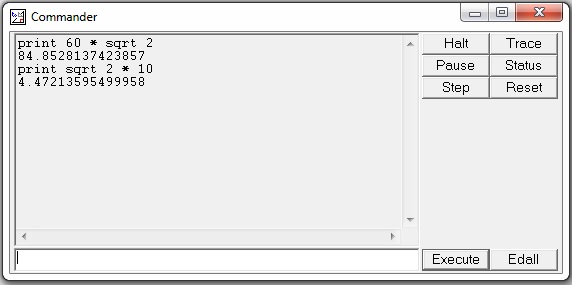
Wir wiederholen oft eine Folge von Befehlen. Computerprogramme führen häufig sich wiederholende Aufgaben aus. Nahezu jedes Programmiersystem hat eine Möglichkeit, diese Wiederholung oder Iteration durchzuführen, wie Informatiker es nennen. Betrachten wir das folgende Beispiel:
Nehmen wir an, wir möchten ein Quadrat mit Seiten der Länge 100 zeichnen. Dies können wir mit dem folgenden Programm tun:
fd 100
rt 90
fd 100
rt 90
fd 100
rt 90
fd 100
rt 90Wir stellen fest, dass die beiden Befehle - fd 100 und rt 90 - viermal wiederholt werden. Wird es nicht einfacher sein, dem Computer mitzuteilen, dass er diese beiden Befehle nur viermal wiederholen soll, anstatt sie viermal hintereinander zu schreiben? Wir können genau dies mit dem folgenden Befehl tun:

Dies spart uns Zeit beim Eingeben, um ein Quadrat zu erstellen. Die allgemeine Form ist:repeat number [commands]. Wir müssen das Schlüsselwort verwenden -repeat gefolgt von einer Zahl und einer Folge von Befehlen in [eckigen Klammern].
Oft müssen wir uns innerhalb von Wiederholungen wiederholen. Das nennt mannesting. Schauen wir uns dazu einige Beispiele an.


Im Folgenden finden Sie eine Übung, mit der Sie Ihre Eignung für das überprüfen können, was Sie bisher in diesem Kapitel gelernt haben.

Manchmal macht es Spaß, ein unvorhersehbares Ergebnis einer Berechnung zu haben. Logo bietet eine zufällige Prozedur zum Generieren einer Zufallszahl. Es hat ein Argument und erzeugt einen ganzzahligen Wert, der gleichmäßig zufällig ausgewählt wird und größer oder gleich 0 und kleiner als der Wert seines Arguments ist. Wenn Sie also einen zufälligen Winkel zwischen 0 und 359 Grad wünschen, können Sie den Befehl verwendenrandom 360um es zu produzieren. Denken Sie daran, dass das Logo einen Fehler anzeigt, es sei denn, Sie tun etwas mit dem Ergebnis, z. B. Drucken.
Schauen wir uns das folgende Beispiel an:

Wir haben den Befehl erteilt - print random 360 mehrmals im obigen Befehlsfenster und wenn Sie es bemerken, generiert es jedes Mal eine zufällige Ausgabe.
Es folgen einige Übungsbefehle mit den gewünschten Ergebnissen auf der rechten Seite.


Prozeduren bieten eine Möglichkeit, eine Sammlung von Befehlen zu kapseln. Sobald eine Prozedur erstellt wurde, kann sie genau so verwendet werden, wie ein integrierter Befehl verwendet wird. Die "Bedeutung" einer Prozedur ist die Bedeutung ihrer einzelnen Befehle.
Eine Prozedur ohne Argumente hat das Wort 'to' (ein reserviertes Wort) und den Namen der Prozedur in der ersten Zeile. (Reservierte Wörter im Logo können nicht als Variablen verwendet werden und haben eine genau definierte Bedeutung und Verwendung.) In der letzten Zeile steht das reservierte Wort 'end'.
Ein Unterprogramm ist eine benannte Folge von Schritten, die ein anderes Programm ausführen soll. Andere Namen für Unterprogramme sind Prozeduren und Funktionen. In Logo teilen Sie dem Computer mit, wie etwas zu tun ist - zum Beispiel -
to square
repeat 4 [fd 100 rt 90]
endSobald wir Logo unsere Vorgehensweise beschrieben haben, können wir seinen Namen in die Befehlszeile eingeben, genau wie wir es mit den eingebauten Dingen tun würden. In diesem Fall würden wir 'square' in die Befehlszeile eingeben und Logo schlägt die Befehle nach, um ein Quadrat zu erstellen.
Klicken Sie auf die Schaltfläche mit der Aufschrift Edall(zum Bearbeiten aller), um den integrierten Editor von Logo aufzurufen. (Wenn Ihr Logo keine Edall-Schaltfläche hat, geben Sie 'edall' in die Befehlszeile ein.) Der folgende Codeblock hat die erforderliche Struktur des Unterprogramms.
to procedurename
steps of your procedure here
endDie Prozedur oder das Unterprogramm muss mit dem Wort 'to' beginnen, gefolgt von einem Namen, an den wir denken. Der nächste Schritt besteht darin, alle Schritte einzugeben, die wir in die Befehlszeile schreiben würden. Die Prozedur muss mit dem Wort "Ende" enden. Vor allen Kommentar- oder Bemerkungszeilen sollte ein Semikolon (;) stehen.
Es folgt die praktische Demonstration des obigen Beispiels -

Führen Sie nun über die Befehlszeile die Prozedur mit dem Namen "square" aus, wie unten gezeigt -

Prozeduren können nicht nur integrierte Befehle enthalten, sondern auch andere Prozeduren.
Im folgenden Beispiel ruft eine Prozedur 'Blume' unsere vordefinierte Prozedur 'Quadrat' von ihrem Körper aus auf.

Der folgende Screenshot zeigt die Ausgabe, wenn die Prozedur "Blume" aufgerufen wird -
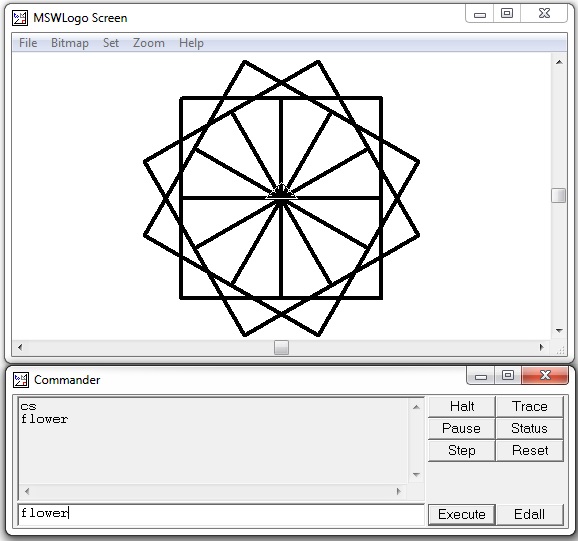
Wir wollen nicht, dass jedes Quadrat gleich groß ist - wir wollen Abwechslung. In Logo erstellen wir Variablen, deren Werte wir ändern können. Wir werden das gleiche quadratische Verfahren mit einer kleinen Änderung im folgenden Beispiel verwenden.
to square :n
repeat 4 [fd :n rt 90]
endWir geben Logo einen Ersatzwert für ': n' in der Befehlszeile, wie unten gezeigt.
square 50
square 75
square 100Hier ist die praktische Demonstration des obigen Beispiels -

Lassen Sie uns nun diskutieren, wie zwei Argumente an eine Prozedur übergeben werden. Der folgende Screenshot ist eine praktische Demonstration desselben.

In einer rekursiven Prozedur gibt es einen Wiederholungsaufruf der Prozedur innerhalb der Prozedur. Betrachten wir den folgenden Code:
to spiral_recur :n
if :n < 1 [stop]
fd :n
rt 20
spiral_recur 0.95 * :n
endDie Prozedur spiral_recur wurde vom Prozedurkörper selbst aufgerufen. Der folgende Screenshot zeigt die Ausführung und Ausgabe des Codes.

Entscheidungsfindung und Variablen gehören zusammen. Ein Programm muss je nach Situation in der Lage sein, den Kurs zu ändern. Hier ist zum Beispiel ein Rahmen zum Zeichnen einer Spirale. Es hat eine Schleife, eine Variation der zuvor gezeigten Wiederholung, und der Körper der Schleife muss von uns ausgefüllt werden.
to spiral
make "n 1
while [:n < 100] [
make "n :n + 5
fd :n rt 90
]
endDer obige Code zeigt einige neue Funktionen der Syntax des MSW-Logos. Wir setzen eine Variable auf einen neuen Wert, indem wir 'make' eingeben. Vor dem Namen der Variablen steht ein doppeltes Anführungszeichen "anstelle eines Doppelpunkts ':', wie unten gezeigt.
make "n 1Wir verwenden jedoch eine Variable mit einem Doppelpunkt ':' vor dem Namen.
while [:n < 100]Der Code in Klammern nach 'while [Bedingung]' wird ausgeführt, während die Bedingung wahr ist. Wenn dies nicht mehr der Fall ist, weil (in diesem Fall) der Wert von ': n' größer als 100 wird, wird der Code nach der Klammer ausgeführt.
Der folgende Screenshot zeigt die Ausführung und Ausgabe des obigen Codes.

Nun werden wir die Verwendung von 'if-Anweisungen' diskutieren, die einen Code haben, der nur ausgeführt wird, wenn eine bestimmte Bedingung erfüllt ist.
Es zeigt auch ein eingebautes Logo, das Zufallszahlen generiert. Die Aussagerandom 3erzeugt eine beliebige Zahl 0 oder 1 oder 2 willkürlich in einer zufälligen Reihenfolge. Das Verfahren entscheidet dann "zufällig", welchen Weg es gehen soll. Die generierte Zufallszahl wird in 'r' gespeichert und später wird abhängig vom Wert der Variablen 'r' eine der if-Anweisungen ausgeführt, die die Bedingung erfüllen. Also wenn die -
- Der Wert von 'r' ist dann 0 [fd 20] wird durchgeführt.
- Der Wert von 'r' ist dann 1 [rt 90 fd 20] wird durchgeführt.
- Der Wert von 'r' ist dann 2 [lt 90 fd 20] wird durchgeführt.
Der folgende Screenshot zeigt die Ausführung und Ausgabe der obigen Diskussion.

Jede Folge von alphanumerischen Zeichen, zum Beispiel "america", "emp1234" usw., ist ein Beispiel für eine Zeichenfolge. Das Zählen der Zeichen ist der grundlegendste aller Zeichenfolgenprozesse. Die Antwort auf die Fragestringlength "abc12ef wird durch das folgende Verfahren gegeben -
to stringlength :s
make "inputstring :s
make "count 0
while [not emptyp :s] [
make "count :count + 1
print first :s
make "s butfirst :s
]
print (sentence :inputstring "has :count "letters)
endIn der obigen Prozedur ist '' die Variable, die die Eingabezeichenfolge enthält. Die variable Eingabezeichenfolge enthält die Kopie der Eingabezeichenfolge. Die Anzahl der Variablen wird mit 0 initialisiert. In der while-Schleife prüft die Bedingung, ob die Zeichenfolge leer geworden ist oder nicht. In jeder Schleifenzahl wird eine Variable um 1 erhöht, um die Längenzahl zu halten. Die Aussageprint first :s, druckt nur das erste Zeichen der in 's' gespeicherten Zeichenfolge.
Die Aussage make "s butfirst :s, ruft die Unterzeichenfolge ohne das erste Zeichen ab. Nach dem Verlassen der while-Schleife haben wir die Zeichenanzahl oder die Länge der Eingabezeichenfolge gedruckt. Es folgt die Ausführung und Ausgabe des Codes.
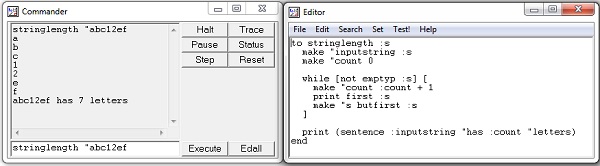
Computerbildschirme arbeiten mit roten, grünen und blauen Lichtkomponenten, daher werden sie manchmal genannt RGB screens.
Im Menü "Set festlegen" von Logo können Sie die Farbe von drei Bildschirmelementen festlegen:
- Der Stift der Schildkröte
- Die Schildkröte füllt sich (wie ein Farbeimer für Gehege)
- Der Bildschirmhintergrund
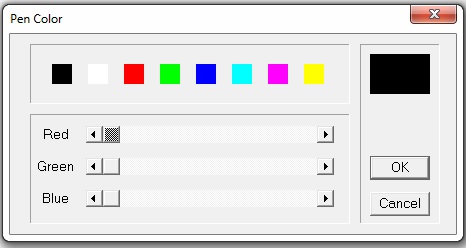
Wir setzen eine Farbe, indem wir diese drei Schieberegler nach links und rechts bewegen. Denken Sie daran, dass Schwarz das Fehlen aller Farben und Weiß alle Farben zusammen ist. Licht mischen ist nicht wie Farbe mischen. Wenn Sie beispielsweise rote und grüne Farbe mischen, erhalten Sie eine schlammige Farbe. Da dies ein Computer ist, hat jede Farbe eine interne numerische Darstellung.
Am linken Ende der Schiebeskala ist Null (0). Am rechten Ende befindet sich 255, was für einen Computer ungefähr 99 entspricht (2 8 - 1). Somit ist Schwarz [0 0 0], Rot ist [255 0 0], Grün ist [0 255 0], Blau ist [0 0 255]. Sie können alles zwischen diesen Farben machen, und in all diesen gibt es 256 * 256 * 256 mögliche Farben. Das sind 2 8 * 2 8 * 2 8 oder 24 Bit Farbe - 24 Binärziffern in der Maschine.
Die folgenden Befehle geben Ihnen einen großen fetten roten Stift -
setpensize [5 5]
setpencolor [255 0 0]Wenn Sie mithilfe der Schieberegler eine Farbe finden, die Ihnen gefällt, können Sie Logo fragen, um welche Farbe es sich handelt: Wählen Sie die Stiftfarbe aus und geben Sie im Befehlsfenster den folgenden Befehl ein.
show pencolorDer folgende Screenshot zeigt die Ausführung und Ausgabe des obigen Codes.
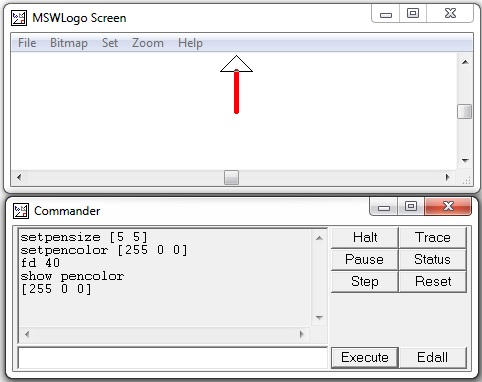
Mit den folgenden Schritten können Sie ein farbiges Quadrat erstellen:
Step 1 - Zeichnen Sie das Quadrat mit der Seitenlänge 40 mit dem folgenden Befehl.
repeat 4 [fd 40 rt 90]Step 2 - Schreiben Sie mit dem folgenden Befehl.
puStep 3- Gehen Sie zu einem Punkt innerhalb des Quadrats. Platzieren Sie die Schildkröte beispielsweise mit dem folgenden Befehl an der Koordinate (20, 20).
setxy 20 20Step 4- Füllen Sie das Quadrat mit der eingestellten Flutfarbe. Verwenden Sie beispielsweise den folgenden Befehl, um die Flutfarbe auf Blau zu setzen.
setfloodcolor [0 0 255]In der folgenden Tabelle sind einige weitere Befehle für Farbe und Stift aufgeführt.
| Befehl Farbe & Stift | Zweck des Befehls |
|---|---|
| setpencolor [rgb] setpc [rgb] |
Legt die Farbe für den Schildkrötenstift fest rgb sind Zahlen im Bereich [0, 255] |
| setfloodcolor [rgb] setfc [rgb] |
Legt die Farbe für einen indossierten Bereich fest |
| setscreencolor [rgb] setsc [rgb] |
Legt die Farbe für den Hintergrund fest |
| Pencolor zeigen Flutfarbe zeigen Bildschirmfarbe anzeigen |
Gibt die aktuellen Werte für [rgb] eines benannten Elements an |
| Füllen |
Gibt einen Eimer mit der aktuellen Flutfarbe an der Position des Cursors aus |
| Füllen |
Gibt einen Eimer mit der aktuellen Flutfarbe an der Position des Cursors aus |
Versuchen Sie, die folgenden Befehle auszuführen:
cs - Um den Bildschirm zu löschen.
home - Um die Schildkröte zum Heimatort zu bringen.
setpensize [5 5] - Einstellen der Stiftgröße.
setpencolor [255 0 0] - Einstellen der Stiftfarbe auf Rot.
setfloodcolor [0 0 255] - Stellen Sie die Flutfarbe auf Blau.
setscreencolor [0 255 0] - Einstellen der Bildschirmfarbe auf Grün.
repeat 4 [fd 40 rt 90] - Zeichnen Sie ein Quadrat mit einer Seitenlänge von 40.
pu - Stift hoch.
setxy 20 20 - Setzen Sie die Schildkröte auf die Koordinate (20, 20).
fill - Füllen Sie das Quadrat mit dem eingestellten Flutfarbenblau.
ht - Schildkröte verstecken.
Sie sollten die folgende Ausgabe bei Ausführung der obigen Befehle erhalten.